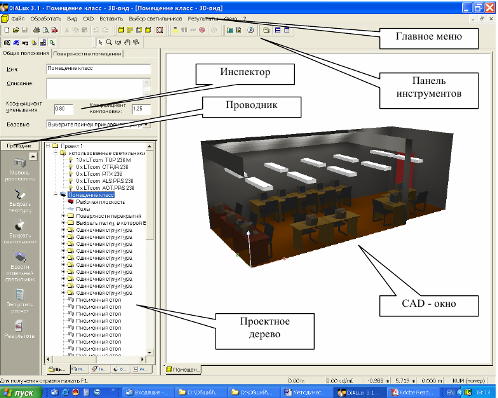Program Dialux do obliczania i projektowania oświetlenia
 Dialux to jeden z najbardziej funkcjonalnych programów komputerowych do wykonywania obliczeń oświetleniowych i projektowania technicznego oświetlenia wewnętrznego i zewnętrznego. Jest rozwijany i ulepszany do dziś od 1994 roku przez niemiecką firmę DIAL GmbH, przy czym jest dystrybuowany i aktualizowany za darmo. Grupa dwudziestu programistów stale utrzymuje i ulepsza produkt.
Dialux to jeden z najbardziej funkcjonalnych programów komputerowych do wykonywania obliczeń oświetleniowych i projektowania technicznego oświetlenia wewnętrznego i zewnętrznego. Jest rozwijany i ulepszany do dziś od 1994 roku przez niemiecką firmę DIAL GmbH, przy czym jest dystrybuowany i aktualizowany za darmo. Grupa dwudziestu programistów stale utrzymuje i ulepsza produkt.
Oprogramowanie Dialux jest skutecznym narzędziem do rozwiązywania złożonych problemów w obliczaniu oświetlenia naturalnego i sztucznego w różnych scenach zewnętrznych i wewnętrznych, ulicach, drogach, miejscach pracy, biurach, systemach awaryjnych, obiektach sportowych i wielu innych. Dialux jest przydatny zarówno dla projektantów, elektryków, jak i projektantów do wykonywania pracy zgodnie z przepisami dotyczącymi oświetlenia. Interfejs programu obsługuje wiele języków, w tym rosyjski.

Dialux jest obecnie jednym z najczęściej używanych narzędzi do obliczania oświetlenia tego rodzaju. Wielu światowych producentów oświetlenia tworzy dla Dialux własne bazy danych swoich opraw.Program wspiera ponad 100 partnerów. Nowe katalogi można podlinkować bezpośrednio z programu, dzięki czemu deweloper otrzymuje najszerszy wybór produktów.
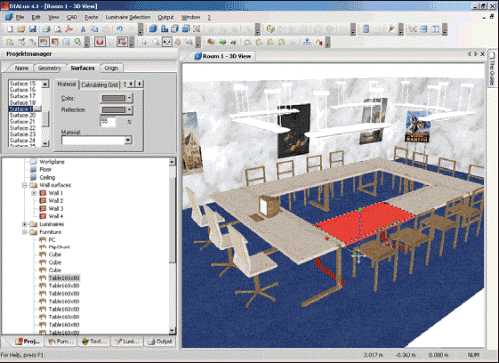
Według wstępnie określonych warunków: ilości opraw oświetleniowych, ich rodzaju, lokalizacji, program Dialux jest w stanie wykonać różne złożone obliczenia oświetlenia, w którym uwzględnione zostaną wszystkie czynniki związane z meblami, różnymi elementami wnętrza, geometrią pomieszczenia, kolorem i fakturą wszystkich powierzchni. Program pozwala na wykonywanie obliczeń dla wszystkich typów oświetlenia, KEO, jasności, połysku, cieni oraz światła dziennego. Narzędzie bierze pod uwagę warunki pogodowe, położenie geograficzne obiektu, cienie z otaczających obiektów i budynków.
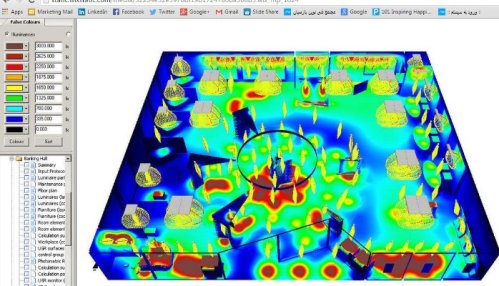
Na podstawie wyników obliczeń program buduje wykresy, izolinie i tabele rozsyłu oświetlenia, generuje zestawienia opraw oświetleniowych wraz z ich danymi paszportowymi. Rozkład oświetlenia na oglądanej powierzchni jest przedstawiany graficznie oraz budowany jest fotorealistyczny trójwymiarowy rysunek pomieszczenia, dzięki zintegrowanemu wizualizatorowi POV-Ray.
Możliwe jest tworzenie filmów z projektu oświetlenia. Tabele pokażą energochłonność zaprojektowanego systemu oraz jego optymalizację. Biblioteka obiektów jest początkowo obszerna, ale można je tworzyć samodzielnie za pomocą narzędzi do modelowania, takich jak operacje boolowskie, ekstruzja itp. W ten sposób możesz tworzyć własne światła, okna, drzwi, meble itp.

Dla każdego obszaru można symulować różne efekty świetlne z jasnym odbiciem, przezroczystością, ulepszonymi teksturami zgodnie z określonymi parametrami. Zmodernizowany rdzeń programu sprawia, że renderowanie scen jest szybsze, a kolory bardziej naturalne i nasycone.
Program umożliwia tworzenie wizualnych prezentacji wideo z efektem lustra i przezroczystości. Oczywiście do normalnego działania programu wymagane są dobre zasoby systemowe, procesor co najmniej klasy Pentium IV oraz co najmniej 1 GB RAM.
Początkujący użytkownicy mogą korzystać z „DIALux Light Wizard”, który jest zawarty w pakiecie oprogramowania i ma na celu poprowadzenie Cię przez kolejne kroki w celu uzyskania dokładnych obliczeń.

Program w pełni obsługuje wszystkie nowoczesne normy krajowe i międzynarodowe oraz europejskie jednostki miary. Możesz eksportować / importować obiekty i dane do iz dowolnego programu CAD w formatach .dwg i .dxf. Obecność podpowiedzi i intuicyjna obsługa znacznie ułatwiają pracę z programem.
Oprogramowanie DIALux znacznie upraszcza proces obliczania ogólnego systemu sztucznego oświetlenia pomieszczeń z trójwymiarową wizualizacją rozwiązań projektowych. Program jest interaktywny: pozwala użytkownikowi poruszać się w oświetlonym, przeliczonym wnętrzu.
Obliczenia oświetlenia i projekty instalacji oświetleniowych w DIALux
Interfejs programu:
W tytule okna znajduje się wiersz poleceń, poniżej znajdują się przyciski i paski narzędzi do szybkiego wykonywania poleceń i funkcji DIALux.
Po lewej stronie panelu przycisków znajdują się przyciski „wybierz powierzchnie i elementy pomieszczeń”, „włącz lub wyłącz wybór okien, drzwi i powierzchni obliczeniowych”, „włącz lub wyłącz wybór mebli”, „włącz lub wyłącz wybór poszczególne lampy «,» włączają lub wyłączają wybór grup oświetlenia «,» włączają lub wyłączają wybór obliczonych punktów ”.
Po prawej stronie znajdują się przyciski służące do sterowania modelem: „wybierz obiekty”, „powiększ i pomniejsz”, „obróć widok”, „przesuń widok”, „poruszanie się po scenie”. Wszystkie te przyciski pozwalają na szybką pracę z modelem.
Pozostała część okna podzielona jest na 4 główne obszary robocze. W lewym górnym rogu znajduje się Inspektor, który pozwala ustawić parametry dla obiektów w modelu. W lewym dolnym rogu znajduje się Eksplorator i okno Tree Project. Reszta jest zarezerwowana dla okna CAD. Te cztery obszary robocze pozwalają na sprawne i przejrzyste zaplanowanie instalacji oświetleniowej.
W każdym z tych obszarów można wywołać określoną funkcję oprogramowania i odpowiednio przetwarzać obiekty. Okno CAD służy do interaktywnego planowania oświetlenia. Można w nim graficznie za pomocą myszki poruszać się po scenie, obracać, przybliżać (zbliżać), przesuwać pomieszczenie, scenę uliczną czy standardową drogę.
Również dużym plusem tego okna jest możliwość oglądania modelu ze wszystkich stron. Funkcja powiększania/pomniejszania modelu sceny 3D jest dostępna za pomocą kółka myszy.
Drzewo projektu pozwala na szybką pracę z elementami planowania oświetlenia.Każdy z elementów można zaznaczyć i zmodyfikować, a jego właściwości można przeglądać w Inspektorze.
Badacz bezpośrednio otwiera etapy pracy niezbędne do planowania. Służy jako „czerwona nić” i szybko prowadzi użytkownika do celu. Inspektor umożliwia podgląd właściwości każdego zaznaczonego obiektu w widoku CAD lub w drzewie projektu. Niektóre wartości można tutaj zmienić.
1. Pierwszym krokiem w tworzeniu projektu instalacji oświetleniowej jest stworzenie modelu pomieszczenia zgodnie ze wszystkimi dokładnymi wymiarami geometrycznymi, dodatkowo na tym etapie wartości współczynników odbicia sufitu, ścian i piętro są również wpisane. Powstały model można oglądać w różnych widokach: widok z góry, widok z boku, widok z przodu i wyświetlacz 3D.
2. Drugim etapem jest stworzenie modeli mebli, a także stworzenie modelu drzwi wejściowych. Meble - drewno dzieli się na trzy podkatalogi:
-
Kartoteki mebli gotowych lub mebli wykonanych samodzielnie. Tutaj możesz również przechowywać meble innych producentów w postaci plików SAT.
-
Standardowe bryły geometryczne, takie jak kwadrat, pryzmat itp.
Z tego można łatwo komponować nowe obiekty — takie jak okna, drzwi, wirtualne powierzchnie obliczeniowe i elementy podłogi do sceny plenerowej. Obiekty o specjalnych właściwościach. Program zapewnia możliwość przesuwania istniejących obiektów wewnątrz lub na zewnątrz pomieszczenia, obracania i zaznaczania za pomocą specjalnego menu kontekstowego.
3. Trzecim krokiem jest wybór tekstury powierzchni i mebli w pomieszczeniu, wykorzystując tekstury drewna. Na tym etapie projektowania dokonuje się wyboru koloru, materiału, współczynników odbicia powierzchni mebli.
Drzewo tekstur pozwala, podobnie jak ustawianie mebli w pokoju, na zmianę charakterystyki płaszczyzn. Oto podane tekstury (malowanie powierzchni), kolory RAL, tutaj można również zawrzeć własne tekstury. W przypadku nieprawidłowego zastosowania tekstury można ją poprawić.
4. Czwarty krok to dobór opraw oświetleniowych. Służy do tego oddzielna struktura drzewa. Użytkownik ma możliwość wyboru opraw oświetleniowych różnych producentów — wtyczek, z którymi regularnie współpracuje. Te oprawy oświetleniowe można usunąć i zapisać w «Własnym banku danych».
Wraz z wydaniem DIALux 3 i kolejnych wersji programu, oprawy demonstracyjne są wprowadzane do własnej bazy danych. Można je zdemontować i zastąpić oryginalnymi mocowaniami producentów. Po przetworzeniu geometrii pomieszczenia i wprowadzeniu wszystkich danych rozpoczynają się obliczenia.
Istnieje inne drzewo do wyboru i przeglądania wyników. Wyniki zaznaczone na czerwono na arkuszu symboli są natychmiast dostępne dla użytkownika. Aby uzyskać wyniki bez czerwonego znacznika wyboru, musisz najpierw wykonać obliczenia. Wszystkie wyniki można zobaczyć na ekranie.